Ukloni Your Windows (Microsoft) Computer has been blocked (Prevara Tech Support) - ažurirano svi 2017
Your Windows (Microsoft) Computer has been blocked Priručnik za uklanjanje
Što je Your Windows (Microsoft) Computer has been blocked?
Glavna svrha Your Windows (Microsoft) Computer has been blocked obavijesti
“Your Windows (Microsoft) Computer has been blocked” se tipično pojavljuje kada je korisnik inficiran virusom lažne tehničke podrške . Takozvani TTS prevaranti pokušavaju natjerati korisnike da nazovu lažni broj tehničke podrške. Na takvu web stranicu možete slučajno naići dok surfate webom, te je u takvim slučajevima najčešće dovoljno zatvoriti takve web stranice. Međutim, ukoliko se ti pop-upovi prečesto pojavljuju na ekranu, te vam se čini da nad njima nemate nikakve kontrole, to znači da je vaše računalo inficirano Your Windows (Microsoft) Computer has been blocked malwareom. Ovaj malware nastoji slati varljive poruke, usporuje rad programa, blokira određene web stranice te koristi druge tehnike kako bi nagovorio korisnika da je računalo napadnuto od strane nekog parazita. Međutim, uzeći u obzir da su oglasi od Your Windows (Microsoft) Computer has been blocked lažni i automatski generirani, ne postoji način da ova lažna aplikacija utvrdi da li je vaše računalo inficirano ili ne. Korisniku prikazuje iduću poruku kao upozorenje:
Windows System Alert!;
Windows Health is Critical Do Not Restart;
System has been infected due to unexpected error!;
Private and Financial Data is at Risk!
Međutim, ukoliko vidite da se takve poruke otvaraju u novim prozorima ili karticama preglednika, te ukoliko stranica koja pruža “informacije” o statusu računala prikazuje dodane pop-up prozore koje je teško zatvoriti, ne biste trebali paničariti i žuriti u zvanje pruženog broja. Takvi simptomi znače da je vaše računalo napao vrlo lukav program, najvjerojatnije adware , kojeg su kreirali kibernetički kriminalci. Ako ih nazovete, pokušat će vas uvjeriti da kupite beskorisan softver ili vas čak pitati da im date pristup računalu kako bi ga “popravili”. Uobičajeno, umjesto pružanja pomoći, ispuste malware na vaše računalo. Stoga, ukoliko vidite takve pop-upove na zaslonu svog računala, nemojte čekati i uklonite Your Windows (Microsoft) Computer has been blocked lažne obavijesti pomoću anti-malware programa. Preporučamo korištenje FortectIntego.
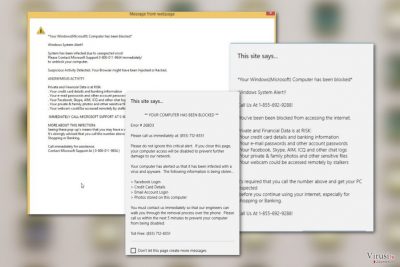
Scareware se širi preko malvertisinga i zlonamjernih e-mail kampanja
Your Windows (Microsoft) Computer has been blocked scareware se može slučajno preuzeti s nepouzdanih internetskih stranica zajedno s drugim besplatnim programima. Ovaj program se također širi preko malvertisinga te e-mail spamova. Najbolja opcija za zaštitu računala od takvih zlonamjernih programa je instalacija anti-malware softvera. Naravno, možete pokušati izbjeći takve oglase, ne otvarati sumnjive e-mail poruke te pažljivo instalirati programe, ali zapamtite da vas jednog dana malware ipak može nasamariti da ga instalirate. Također vam želimo dati savjet kako da pravilno instalirate programe na računalo (to vam može pomoći izbjeći instalaciju potencijalno nepoželjnih programa te također spriječiti Your Windows (Microsoft) Computer has been blocked infekciju). Kod preuzimanja programa i pokretanja instalacije, bez obzira što mislite da je oslobođen virusa, trebali biste provjeriti jednu stvar. Odabrani program može biti pun dodatnih softvera, a kako biste ih vidjeli, odaberite Prilagođenu ili Naprednu opciju instalacije. U slučaju da program sadrži dodatne elemente, odznačite ih te nastavite s instalacijom.
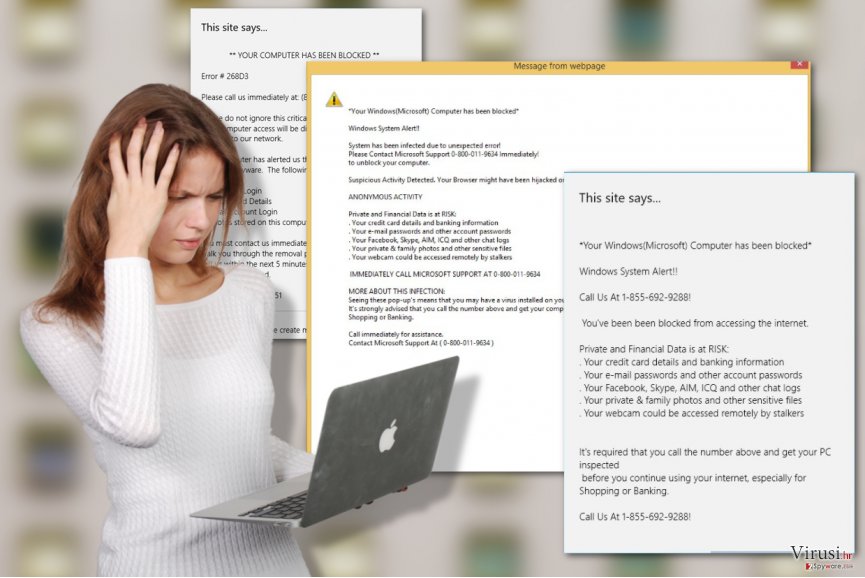
Naučite kako ukloniti Your Windows (Microsoft) Computer has been blocked pop-upove
Your Windows (Microsoft) Computer has been blocked virus mora biti uklonjen bez razmišljanja jer je to beskoristan program. Pokušava uplašiti korisnika i uzrokuje percepciju straha kako bi uvjerio žrtvu u kupovinu anti-virusnog programa ili čak dopustio lažnim računalnim tehničarima da se spoje na njegovo/njeno računalo. Nemojte biti prevareni; otkrijte ovu prijetnju pomoću pravog anti-malware softvera i smjesta ga uklonite. Uklanjanje Your Windows (Microsoft) Computer has been blocked može biti izvršeno pomoću anti-malware softvera poput FortectIntego. Imajte na umu da se ne biste trebali pokušati ručno riješiti ovog zlonamjernog programa jer možete neočekivano ukloniti potrebne datoteke i dovesti u opasnost i dobre i loše programe na računalu.
Uz pomoć programa FortectIntego moći ćete ukloniti štetu koju je napravio virus. Programi SpyHunter 5Combo Cleaner i Malwarebytes preporučuju se za detektiranje potencijalno nepoželjnih programa i virusa, kao i svih datoteka i unosa u registar koji su povezani s njima.
Ručni Your Windows (Microsoft) Computer has been blocked Priručnik za uklanjanje
Deinstalacija iz Windowsa
Your Windows (Microsoft) Computer has been blocked obavijesti je na vaše računalo najvjerojatnije doveo neki adware virus. Stoga, kako biste spriječili ove pop-upove od toga da ciljaju vaše računalo, trebali biste pronaći potencijalno nepoželjni program i ukloniti ga sa svog računala.
Da biste uklonili Your Windows (Microsoft) Computer has been blocked računala s Windowsima 10 ili 8, molimo vas da pratite sljedeće korake:
- Upišite Control Panel u kućicu s tražilicom za Windowse i stisnite Enter ili kliknite na rezultate pretraživanja.
- Ispod sekcije Programs, odaberite Uninstall a program.

- Na popisu pronađite unose povezane s Your Windows (Microsoft) Computer has been blocked (ili bilo kojim nedavno instaliranim sumnjivim programom).
- Desnom tipkom miša (Right-click) kliknite na aplikaciju i odaberite Uninstall.
- Ako se pojavi User Account Control, kliknite na Yes.
- Pričekajte da se proces deinstalacije završi i kliknite na OK.

Ako ste korisnik Windowsa 7 ili XP, pratite upute koje slijede:
- Kliknite na Windows Start > Control Panel koji se nalazi na desnoj strani otvorenog menija (ako ste korisnik Windowsa XP, kliknite na Add/Remove Programs).
- U Control Panelu, odaberite Programs > Uninstall a program.

- Odaberite nepoželjnu aplikaciju tako da na nju kliknete jednom.
- Pri vrhu, kliknite na Uninstall/Change.
- Na upit o potvrdi vaše akcije, odaberite Yes.
- Kliknite na OK jednom kad se proces uklanjanja završi.
Uklonite Your Windows (Microsoft) Computer has been blocked iz Mac OS X sistema
-
Ako koristite OS X, kliknite na gumb Go u gornjem lijevom kutu ekrana te odaberite Applications.

-
Čekajte dok ne vidite mapu Applications i potražite Your Windows (Microsoft) Computer has been blocked ili bilo koje sumnjive programe u njoj. Sada kliknite desnom tipkom miša na svaki od unosa te odaberite Move to Trash.

Resetirajte MS Edge/Chromium Edge
Obrišite nepoželjne ekstenzije iz preglednika MS Edge:
- Odaberite Menu (tri horizontalne točkice u gornjem desnom kutu prozora) i odaberite Extensions.
- S popisa odaberite ekstenziju i kliknite na Gear (ikonicu zupčanika).
- Kliknite na Uninstall koji se nalazi pri dnu.

Očistite kolačiće i ostale podatke spremljene tijekom surfanja:
- Kliknite na Menu (tri horizontalne točkice u gornjem desnom kutu prozora preglednika) i odaberite Privacy & security.
- Pod Clear browsing data odaberite Choose what to clear.
- Odaberite sve (izostavite lozinke, iako biste mogli ostaviti i Media licenses, ako je moguće) i kliknite na Clear.

Vratite postavke za novu karticu (tab) i početnu stranicu u početno stanje:
- Kliknite na ikonicu manija i odaberite Settings.
- pronađite sekciju On startup.
- Kliknite na Disable ako ste pronašli neku sumnjivu domenu.
Resetirajte MS Edge ako vam koraci iznad nisu pomogli:
- Pritisnite Ctrl + Shift + Esc da biste otvorili Task Manager.
- Kliknite na strelicu More details koja se nalazi pri dnu prozora.
- Odaberite karticu (tab) Details.
- Sada skrolajte prema dolje i pronađite svaki unos koji u sebi sadrži naziv Microsoft Edge. Desnom tipkom miša kliknite na svaki od tih unosa i odaberite End Task da biste prekinuli rad preglednika MS Edge.

Ako vam ovo rješenje nije pomoglo , morat ćete upotrijebiti naprednu metodu resetiranja preglednika Edge. Prije nastavka morali biste napraviti sigurnosnu kopiju svojih podataka.
- Na računalu pronađite sljedeći folder: C:\\Users\\%username%\\AppData\\Local\\Packages\\Microsoft.MicrosoftEdge_8wekyb3d8bbwe.
- Pritisnite na tipkovnici Ctrl + A da biste odabrali sve foldere.
- Desnom tipkom miša kliknite na njih i odaberite Delete.

- Sada desnom tikom miša kliknite na gumb Start i odaberite Windows PowerShell (Admin).
- Kad se otvori novi prozor, kopirajte i zalijepite sljedeću komandu, pa pritisnite Enter:
Get-AppXPackage -AllUsers -Name Microsoft.MicrosoftEdge | Foreach {Add-AppxPackage -DisableDevelopmentMode -Register “$($_.InstallLocation)\\AppXManifest.xml” -Verbose

Upute za Edge Chromium
Obrišite ekstenzije iz preglednika MS Edge (Chromium):
- Otvorite Edge i klikanjem odaberite Settings > Extensions.
- Obrišite nepoželjne ekstenzije tako što ćete kliknuti na Remove.

Očistite cache i podatke od spremljene tijekom surfanja:
- Kliknite na Menu i idite na Settings.
- Odaberite Privacy and services.
- Pod Clear browsing data odaberite Choose what to clear.
- Pod Time range birajte All time.
- Odaberite Clear now.

Resetirajte MS Edge (Chromium):
- Kliknite na Menu i odaberite Settings.
- Na lijevoj strani odaberite Reset settings.
- Odaberite Restore settings to their default values (resetirajte postavke na početne vrijednosti).
- Potvrdite s Reset.

Resetirajte Mozillu Firefox
Uklonite adware sa svog računala resetirajući preglednik na izvorne postavke.
Uklonite opasne ekstenzije:
- Otvorite preglednik Mozilla Firefox i kliknite na Menu (tri horizontalne linije u gornjem desnom kutu prozora).
- Odaberite Add-ons.
- Ovdje odaberite pluginove koji su povezani s Your Windows (Microsoft) Computer has been blocked i kliknite na Remove.

Resetirajte početnu stranicu (homepage):
- Kliknite na tri horizontalne crte u gornjem desnom kutu da biste otvorili meni.
- Odaberite Options.
- Pod opcijama za Home, upišite adresu vaše omiljene stranice koja će se otvoriti svaki put kad pokrenete preglednik Mozilla Firefox.
Očistite kolačiće i podatke o stranicama:
- Kliknite na Menu i odaberite Options.
- Idite na sekciju Privacy & Security.
- Skrolajte prema dolje i pronađite Cookies and Site Data.
- Kliknite na Clear Data…
- Odaberite Cookies and Site Data, kao i Cached Web Content i kliknite na Clear.

Resetirajte Mozillu Firefox
U slučaju da niste uspjeli ukloniti Your Windows (Microsoft) Computer has been blocked prateći upute iznad, morat ćete resetirati Mozillu Firefox:
- Pokrenite preglednik Mozilla Firefox i kliknite na Menu.
- Idite na Help i tamo odaberite Troubleshooting Information.

- Unutar sekcije Give Firefox a tune up kliknite na Refresh Firefox…
- Jednom kada vam iskoči pop-up prozor, potvrdite željenu akciju klikanjem na Refresh Firefox – to bi trebalo završiti uklanjanje Your Windows (Microsoft) Computer has been blocked.

Resetirajte Google Chrome
Adware je poznat po instalaciji drugih nepoželjnih aplikacija na računalo kako bi još više iskoristio pogodnost inficiranog sustava. Stoga visoko preporučamo pregledavanje popisa proširenja u pregledniku i uklanjanje sumnjivih komponenti.
Obrišite maliciozne ekstenzije iz preglednika Google Chrome:
- Otvorite Google Chrome, kliknite na Menu (tri vertikalne točke u gornjem desnom kutu) i odaberite More tools > Extensions.
- U novootvorenom prozoru vidjet ćete sve instalirane ekstenzije. Deinstalirajte sve što vam je sumnjivo i što bi moglo biti povezano s Your Windows (Microsoft) Computer has been blocked tako da kliknete na Remove.

Očistite cache i podatke web stranica iz preglednika Chrome:
- Kliknite na Menu i odaberite Settings.
- Pod Privacy and security, odaberite Clear browsing data.
- Odaberite Browsing history, Cookies and other site data, kao i Cached images i files.
- Kliknite na Clear data.

Promijenite početnu stranicu:
- Kliknite na Menu i odaberite Settings.
- Potražite sumnjive stranice kao što je Your Windows (Microsoft) Computer has been blocked u sekciji On startup.
- Kliknite na Open a specific or set of pages i kliknite na tri točkice da biste došli do opcije Remove.
Resetirajte Google Chrome:
Ako vam prethodne metode nisu pomogle, resetirajte Google Chrome da biste eliminirali Your Windows (Microsoft) Computer has been blocked i sve njegove komponente:
- Kliknite na Menu i odaberite Settings.
- U Settings skrolajte prema dolje i kliknite na Advanced.
- Skrolajte prema dolje i pronađite sekciju Reset and clean up.
- Sada kliknite na Restore settings to their original defaults.
- Potvrdite s Reset settings da biste završili uklanjanje Your Windows (Microsoft) Computer has been blocked.

Resetirajte Safari
Uklonite nepoželjne ekstenzije iz preglednika Safari:
- Kliknite na Safari > Preferences…
- U novom prozoru odaberite Extensions.
- Odaberite nepoželjne ekstenzije povezane s Your Windows (Microsoft) Computer has been blocked i odaberite Uninstall.

Očistite kolačiće i ostale podatke web stranica iz Safarija:
- Kliknite na Safari > Clear History…
- Iz padajućeg menija pod Clear, odaberite all history.
- Potvrdite vaš odabir s Clear History.

Ako vam koraci iznad nisu pomogli, resetirajte Safari:
- Kliknite na Safari > Preferences…
- Idite na karticu (tab) Advanced.
- Stavite kvačicu u kućicu pokraj Show Develop menu.
- U meniju kliknite na Develop i zatim odaberite Empty Caches.

Nakon deinstalacije ovog potencijalno nepoželjnog programa i popravljanja svakog od Vaših web preglednika, preporučamo Vam da skenirate svoj računalno sustav reputabilnim anti-spywareom. Ovo će Vam pomoći da se riješite Your Windows (Microsoft) Computer has been blocked tragova registra te će također identificirati srodne parazite ili moguće malware infekcije na Vašem računalu. Za to možete koristiti naše najbolje malware uklanjače: FortectIntego, SpyHunter 5Combo Cleaner ili Malwarebytes.
Preporučujemo Vam
Nemojte dopustiti da vas vlada špijunira
Vlada ima mnogo problema vezanih uz praćenje korisnika i korisničkih podataka, kao i sa špijuniranjem građana, pa biste trebali uzeti u obzir i naučiti nešto više o sumnjivim praksama prikupljanja podataka. Pokušajte izbjeći bilo kakav pokušaj vlade da vas prati ili špijunira tako da na internetu postanete potpuno anonimni.
Možete odabrati drugu lokaciju kad budete online i pristupati bilo kakvom materijalu bez nekih posebnih ograničenja na sadržaj. Veoma lako možete imati internetsku vezu bez ikakvih rizika od hakerskih napada koristeći Private Internet Access VPN.
Kontrolirajte informacije kojima može pristupiti vlada ili bilo koja neželjena stranka i surfajte internetom bez mogućnosti da vas se špijunira. Čak i ako niste umiješani u ilegalne aktivnosti ili vjerujete svojem izboru usluga i platformi, budite sumnjičavi oko vlastite sigurnosti i poduzmite mjere predostrožnosti korištenjem usluge VPN-a.
Za slučaj malware napada, napravite sigurnosne kopije datoteka za kasniju upotrebu
Korisnici računala mogu na razne načine izgubiti podatke zahvaljujući cyber infekcijama ili upravo njihovom štetnom djelovanju. Softverski problemi koje stvaraju malware programi ili direktan gubitak podataka zbog šifriranja mogu dovesti do problema sa samim uređajem ili čak nanijeti permanentna oštećenja. Kada imate aktualne sigurnosne kopije, na veoma lagan način možete se oporaviti nakon takvog incidenta i nastaviti s radom.
Najbitnije je kreirati ažuriranja za svoje sigurnosne kopije, i to nakon bilo kakve promjene na računalu, pa ćete se moći vratiti točno u vrijeme prije nego je malware bilo što uspio promijeniti ili prije nego problemi s uređajem uzrokuju probleme s performansama ili oštećenje podataka. Kada imate raniju verziju svakog bitnog dokumenta ili projekta, lako ćete izbjeći frustracije i nervne slomove. To je pogotovo korisno kada se malware stvori niotkuda. Za potrebe vraćanja sistema u određenu točku u vremenu možete upotrijebiti Data Recovery Pro.























